اختصارات لوحة المفاتيح هي مجموعات محددة مسبقًا من المفاتيح تعمل على تنشيط ميزات ووظائف معينة على أجهزة الكمبيوتر. ربما تكون الاختصارات الأكثر استخدامًا في العالم هي CTRL + C و CTRL + V.
يدعم Microsoft Teams العديد من اختصارات لوحة المفاتيح مما يسمح للمستخدمين بتشغيل الوظائف التي يهتمون بها بسرعة. لكن في بعض الأحيان ، قد تتوقف اختصاراتك عن العمل في Teams. دعونا نرى سبب حدوث ذلك وما يمكنك فعله حيال ذلك.
كيفية إصلاح اختصارات لوحة المفاتيح التي لا تعمل في الفرق
حدث التطبيق
إذا كان هناك إصدار جديد من Teams متاح ، فثبته على جهازك. نأمل أن يؤدي هذا إلى حل المشكلة أو على الأقل جعل التطبيق يعمل بشكل أكثر سلاسة. ليس من غير المألوف أن تتسبب إصدارات التطبيقات القديمة في حدوث جميع أنواع الثغرات.

ثم قم بترقية جهاز الكمبيوتر الخاص بك إلى أحدث إصدار من نظام التشغيل Windows 10 إذا لم تكن تقوم بتشغيله بالفعل. انتقل إلى الإعدادات ، وانقر فوق التحديث والأمان ، وحدد Windows Update ، وتحقق من وجود تحديثات.
تحقق من القائمة الكاملة للاختصارات
ضع في اعتبارك أن بعض اختصارات لوحة المفاتيح خاصة بتطبيق سطح المكتب ولن تعمل في تطبيق Microsoft Teams على الويب - والعكس صحيح. لذا ، تأكد من استخدام الاختصار الصحيح للإجراء الذي تريد إطلاقه.
قم بتشغيل Teams واضغط على CTRL + مفتاح الفترة لفتح قائمة اختصارات لوحة المفاتيح المتوفرة. تأكد من أنك تستخدم مفاتيح الاختصار المطلوبة.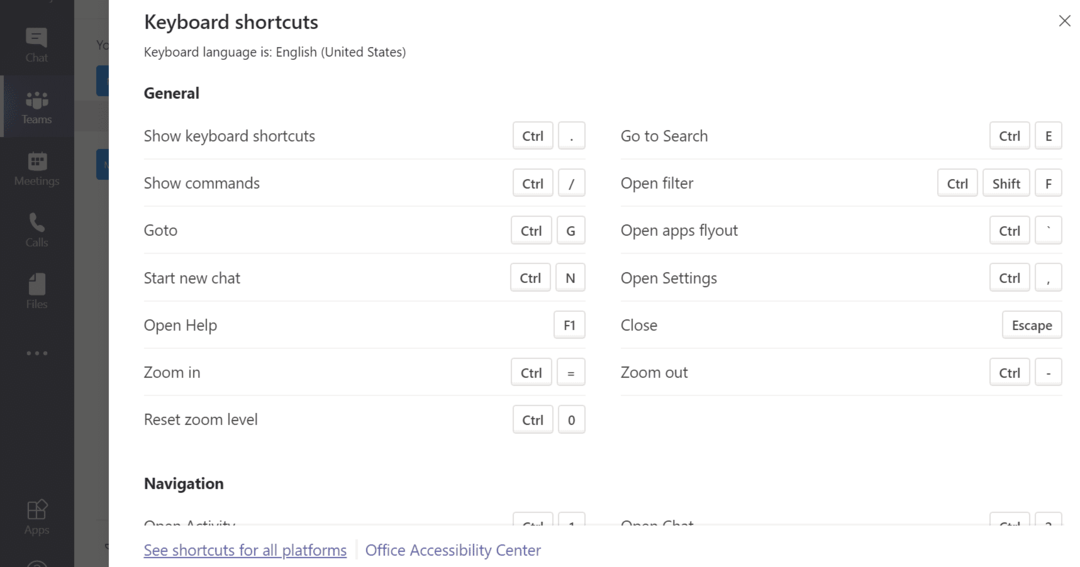
لمزيد من المعلومات حول الاختصارات لاستخدامها على الأنظمة الأساسية الأخرى ، قم بزيارة اختصارات لوحة المفاتيح لـ Microsoft Teams.
أعد تشغيل الفرق
غالبًا ما تتعطل اختصارات Microsoft Teams بعد وقت قصير من قيام المستخدمين بتغيير حجم نافذة التطبيق الخاصة بهم. بعد تكبير نافذة التطبيق أو تصغيرها ، قد تصبح اختصارات Teams غير مستجيبة. لإصلاح هذه المشكلة ، تحتاج إلى إنهاء Teams بالكامل. يمكنك بعد ذلك إعادة تشغيل التطبيق ومعرفة ما إذا كانت الاختصارات تعمل مرة أخرى. إذا استمرت المشكلة ، أعد تشغيل الكمبيوتر.
تحقق من تخطيط لوحة المفاتيح الخاصة بك
إذا قمت مؤخرًا بتغيير تخطيط لوحة المفاتيح ، فقم بتمكين تخطيط لوحة المفاتيح الأمريكية وتحقق مما إذا كانت الاختصارات تعمل مرة أخرى. إذا كنت تستخدم تنسيقًا مختلفًا ، فقد لا تتوافق مواضع المفاتيح مع المفاتيح الموجودة على لوحة مفاتيح أمريكية قياسية.
- اذهب إلى إعدادات واختر الوقت واللغة.
- انقر فوق لغة (الجزء الأيمن) وحدد اللغة المفضلة.
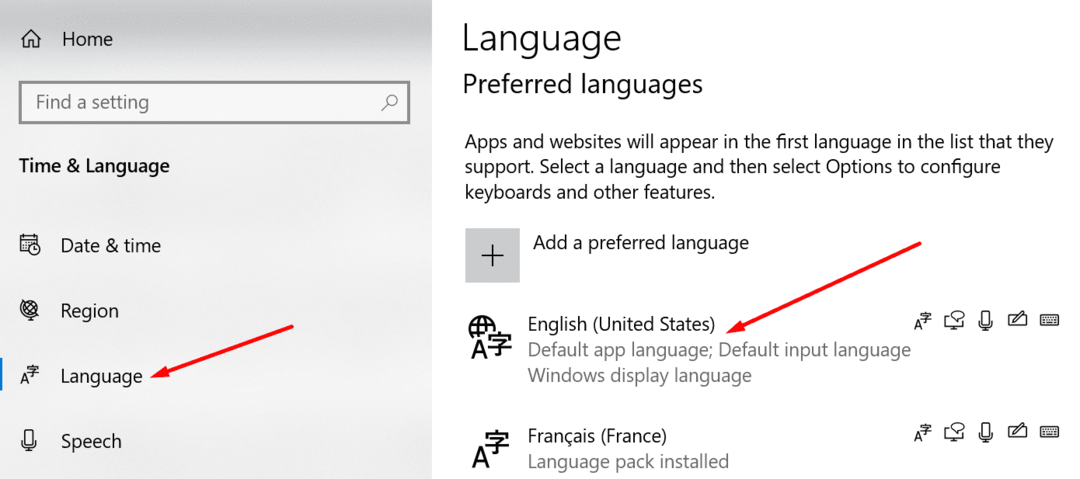
- اضبط لوحة المفاتيح على اللغة الإنجليزية الأمريكية وتحقق مما إذا كان هذا يحل مشكلات اختصارات Teams الخاصة بك.
استنتاج
إذا لم تعمل اختصارات لوحة المفاتيح على Teams ، فأعد تشغيل التطبيق وتحقق من تخطيط لوحة المفاتيح الحالي. بالإضافة إلى ذلك ، قم بتحديث التطبيق وتحقق من القائمة الكاملة للاختصارات للتأكد من أنك تستخدم مجموعة المفاتيح الصحيحة.
هل تمكنت من حل هذه المشكلة؟ يسعدنا سماع أفكاركم وتعليقاتكم. ضرب التعليقات أدناه.